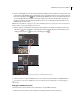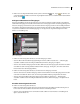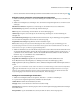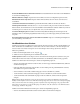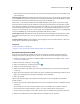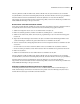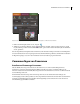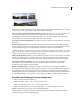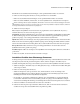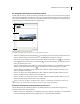Operation Manual
407VERWENDEN VON PHOTOSHOP ELEMENTS 7
Horizontalen Bildlauf und Zoom auf alle Folien anwenden Wendet auf alle Folien in einer Diashow einen Bildlauf und
Zoom nach dem Zufallsprinzip an.
Bildunterschrift in Foto einfügen Fügt der Folie den Text hinzu, der dem Foto im Organizer zugewiesen wurde.
Mit Audiokommentaren als Sprechtext Fügt den Audiokommentar hinzu, den Sie im Fotobrowser für das Foto
erstellt haben.
Soundtrack bis zur letzten Folie wiederholen Spielt die Musik in Endlosschleife bis zum Ende der Diashow.
Auf Foliengröße zuschneiden Schneidet die Fotos so zu, dass sie auf eine Folie passen. Dabei werden die schwarzen
Ränder entfernt, die manchmal bei Fotos mit unterschiedlichen Seitenverhältnissen auftreten. Wählen Sie je nach der
Ausrichtung des Fotos entweder „Fotos im Querformat“ oder „Fotos im Hochformat“.
Vorschau der Wiedergabeoptionen Wählen Sie im Menü eine Qualitätseinstellung für die Wiedergabe. Bei der
Einstellung „Hoch“ ist die Wiedergabequalität der Diashow zwar gut, der Ladevorgang nimmt jedoch mehr Zeit in
Anspruch.
Dieses Dialogfeld immer anzeigen, wenn eine neue Diashow erstellt wird Zeigt das Voreinstellungen-Dialogfeld bei
jeder Neuerstellung einer Diashow an.
Veröffentlichen einer Diashow
Nachdem Sie eine Diashow erstellt haben, können Sie Ihr Projekt nun weitergeben. Sie haben die Möglichkeit, es als
PDF- oder Filmdatei zu veröffentlichen, es auf eine Video-CD oder -DVD zu brennen, es für einen Computer mit
Windows Media Center Edition auszugeben oder zur Verwendung in einem Videoprojekt in Adobe Premiere
Elements zu publizieren.
1 Klicken Sie im Dialogfeld „Diashow“ auf „Ausgabe“ .
2 Wählen Sie eine der folgenden Optionen und klicken Sie auf „OK“:
Als Datei speichern Wählen Sie diese Option, wenn Sie eine Datei für die Weitergabe über das Internet oder per E-
Mail erstellen möchten. Die Diashow wird damit als PDF-Datei oder als Filmdatei (WMV-Format) gespeichert.
Wählen Sie bei PDF-Dateien eine Größenoption, die für das Zielpublikum geeignet ist.
• Wenn Sie diese PDF-Datei jemandem senden möchten, der einen Laptop mit kleinem Bildschirm hat, wählen Sie
eine kleinere Foliengröße.
• Falls Sie die PDF-Datei jemandem senden möchten, der einen Desktop-PC mit großem Bildschirm verwendet,
dann wählen Sie ein größeres Dateiformat.
• Wenn die Diashow in einer Endlosschleife wiedergegeben werden soll, wählen Sie „Schleife“.
• Wenn die Diashow nicht automatisch wiedergegeben werden soll, wählen Sie „Folien manuell wechseln“.
• Wenn die PDF-Datei nach dem Erstellen angezeigt werden soll, wählen Sie „Diashow nach dem Speichern
anzeigen“.
Hinweis: Einige Diashow-Funktionen werden bei der Speicherung einer Diashow als PDF-Datei nicht unterstützt.
Bildlauf- und Zoomeffekte werden in einer PDF-Datei nicht angezeigt. Wenn Sie einer Folie einen Videoclip hinzugefügt
haben, wird diese Folie ohne den Videoclip gespeichert. Außerdem sehen einige Übergänge in der gespeicherten PDF-
Datei anders aus (beispielsweise werden die Übergänge „Form (Mitte)“ und „Uhr (Wischen)“ in der PDF-Datei durch
den Übergang „Verblassen“ dargestellt).
Wählen Sie im Fall einer Filmdatei eine Größenoption, die für das Zielpublikum geeignet ist.
• Wenn Sie diese Filmdatei als E-Mail versenden möchten, wählen Sie eine kleinere Foliengröße.